嗯…
相信大家都知道 MU 被抄掉了,所以很多人開始尋覓新的空間來儲存檔案。
但其實能方便下載的人抓的國外空間並不多,我自己是暫時打算使用 RapidShare 的付費服務,MF 還是當輔助用的傳。
那麼如果真的想拿 MF 當主要上傳空間該怎麼辦呢?
隨機壞檔就算了,WinRAR 放個 rr3% 還能修起來,隨機掉檔就很難應付。
以前發過這篇:使用 ICE ECC 驗證檔案及復原損毀部分
現在有人開始問,要怎麼製作那種 ECC 檔,讓下載者可以連遺失的檔案都復原得出來。
所以這篇就簡單說明一下做法。
既然是寫給上傳者看的,細節部分就不贅述了。
先去這邊抓主程式http://www.ice-graphics.com/ICEECC/DownloadE.html。
打開程式的主視窗以後,就直接進到你放要上傳的檔案的目錄,把所有檔案選取起來,再按左上角的 Create 按鈕:
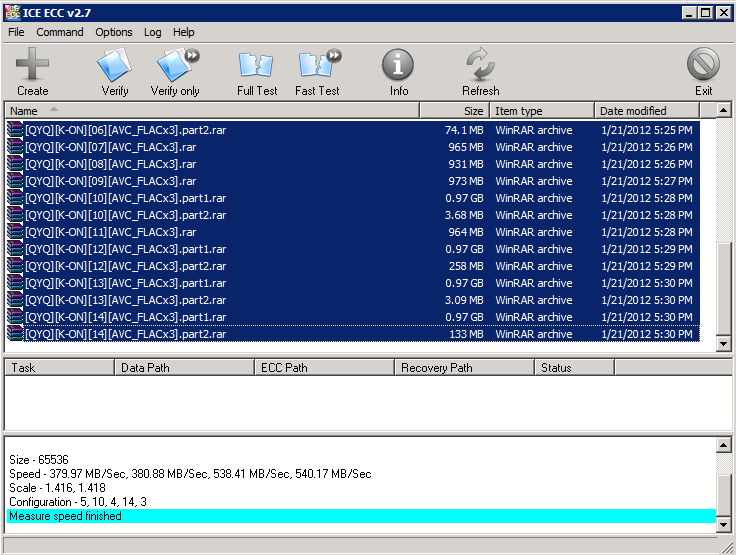
接著在彈出的對話框裡,照下面的數字設定好:
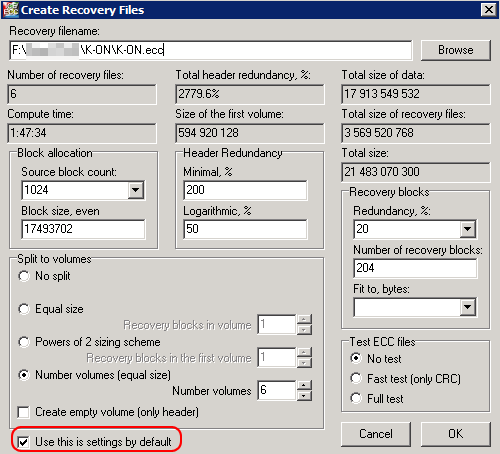
因為這組數字要拿來當以後的範本,所以左下角圈起來的那個 checkbox 請打勾。
這樣以後就不用再去把那些數字改一遍。
範例的這組檔案有 16.6GB,而我放置的復原紀錄是 20% (右邊 Recovery blocks 的 Redundancy, %: 這邊設定的值)。
換句話說產生出來的 ECC 檔有 3.32GB,只分割 6 個檔案 (左下方 Number volumes: 這邊設定的值) 會讓 ECC 檔超過 MF 限制單檔大小 200MB。
所以可以先點進左下方 Number volumes: 右邊的數字,然後持續按著鍵盤的 ↑ 鍵,觀察上方 Size of the first volumne: 的數值變化:
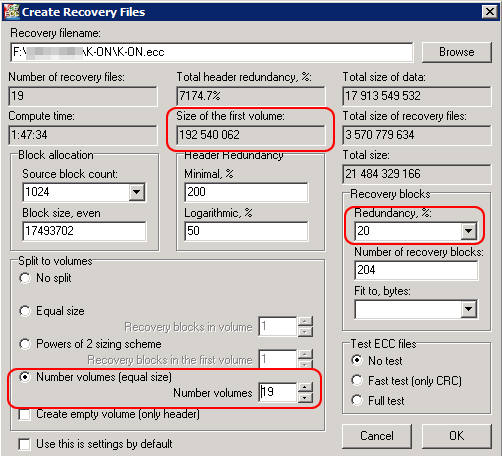
基本上只要你按 Size of the first volumne: 掉到 200MB 以下,也就是數字降到 209,715,200 以下的話,就可以按下 OK 開始製作了。
製作 ECC 檔會吃蠻多 CPU 和硬碟 I/O 資源,所以請注意手邊不要有太消耗這兩項資源的工作。
當然,如果你硬碟不夠快的話,CPU 也是吃不了多少的。
一般來說,因為 MF 會隨機掉檔,所以不管你要傳的檔案總容量多小,我都會建議你至少放 6 個 ECC 檔。
也就是說 Number volumes: 最好像第二張圖一樣最少設到 6,這樣有其中 1 ~ 2 個檔掉了,還是有機會可以修復。
至於復原紀錄是否有必要放到 20%,端看你的喜好而定,比較小的檔案放到 50% ~ 100% 都是可以的。
不然你上傳 3 個 200MB 的檔,掉了其中 1 個,20% 復原紀錄也才 120MB,這樣有放等於沒放,毫無抵禦 MF 隨機刪檔的能力。
當然除了加大小檔的復原紀錄 % 數外,你也可以選擇把檔案切得比較細,比方說改成 100MB x 6,這樣 120MB 的復原紀錄就能勉強抵抗一次掉檔。
只是你增加了下載的檔案數,有些不會用下載器的人會覺得抓起來很麻煩,可能會跟你抗議,因為他不懂你這麼做的目的。
如果是傳 Yousei Raws 這動輒 25GB ~ 55GB 的整套動畫,以 40GB 來算,你 20% 的復原紀錄會有 8GB。
換句話說,ECC 檔就會有 41 個之多,每個大約 200MB 左右 (數字沒這麼剛好的時候,檔案數量會更多一些)。
這種狀況下,大約每 1 個 ECC 檔可以抵抗一次掉檔,ECC 檔本身遺失不計的話,可以抵抗 40 幾個 parts 消失。
也許你會覺得這有點多,因為根據往例,一套動畫 MF 隨機掉檔要超過 10 個的機會不是那麼大。
如果你的上傳頻寬不足,將復原紀錄從 20% 降到 10% 會是一個不錯的選擇,儘管我不是那麼贊成。
放置這種復原紀錄也是有缺點,比方說有些人只收動畫本體,特典都不抓。
當遇到檔案遺失的時候,他還是會被迫把所有檔案抓下來,否則會被判定成損壞的部分。
當被判定成損壞的部分超過了可修復的量,那就會無法將遺失的檔案重建出來。
另外,ICE ECC 是 MS Windows 才有支援的,據說在 Linux 用 wine 跑它會發生檔案消失的慘案,請特別小心。
改用 QuickPar 也是一個選擇,但我不清楚 PAR 是否已經在抗損毀和效率上有所改進。
如果你是在分享 Windows 平台的糟糕遊戲,那比較沒有這個顧慮,因為不會有 Mac 的使用者跑來跟你說他沒辦法用 ICE ECC。

Comments